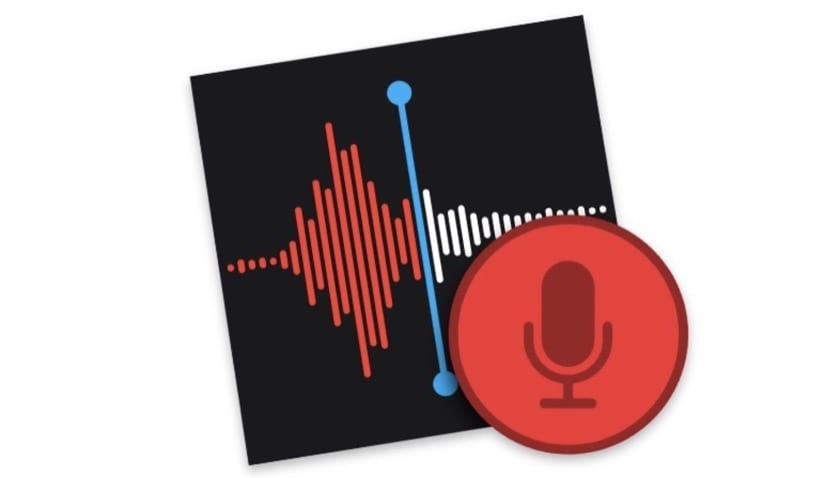
הקלט תזכירים קוליים זו פונקציה שתצטרך לבצע במוקדם או במאוחר. נכון שבתחום זה יש לו יתרון מסוים להקליט תווים במכשיר נייד במיוחד כמו טלפון, אך האפשרות להקליט פתק מבלי להפריד את הידיים מהמקלדת הופכת אותו למשימה פרודוקטיבית מאוד.
גם עד macOS Mojave, כדי לבצע פונקציה זו היינו צריכים לפתוח את QuickTime. יישום זה הוא נגן, שיש לו בין הפונקציות שלו, כזה שמאפשר לנו להקליט שמע. אבל מ- Mojave יש לנו יישום ספציפי להקלטת כל מיני אודיו, שאנו מכירים הערות קוליות.
במדריך זה אנו מסבירים בקצרה כיצד זה עובד. הזכיר לך שוב שאתה צריך שיהיה לך MacOS Mojave.
כיצד להקליט תזכירים קוליים ב- Mac:
- פתח את אפליקציית התזכירים הקוליים. הוא ממוקם בתיקיית היישומים. קל למצוא אותו ב- Launchpad או על ידי הקלדת שמו ב- Spotlight.
- ברגע שזה נפתח, אתה פשוט צריך לחץ על הכפתור האדום כדי להתחיל להקליט.
- במהלך ההקלטה, אתה יכול להקיש על ה- כפתור השהיה, להפריע להקלטה. עכשיו אתה יכול לקבל אם אתה רוצה לסיים את ההקלטה או קורות חיים למקרה שתרצה להמשיך.
- כשתלחץ לבסוף על OK, ההקלטה תופיע ב- עמודה שמאלית, יחד עם שאר ההקלטות.
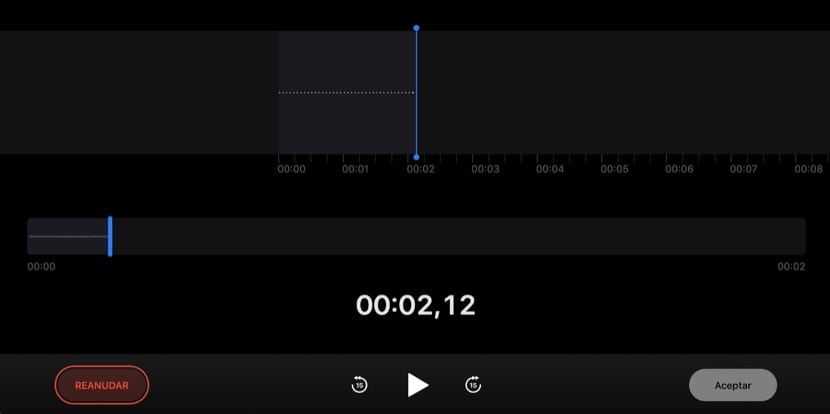
שיקולי יישום אחרים:
לאס הערות קוליות נשמרים, הם מאוחסנים ב- iCloud. לכן, הם זמינים במכשירי iOS המחוברים לאותו חשבון (iPhone ו- iPad). זה עובד גם הפוך, ממכשיר iOS ל- Mac.
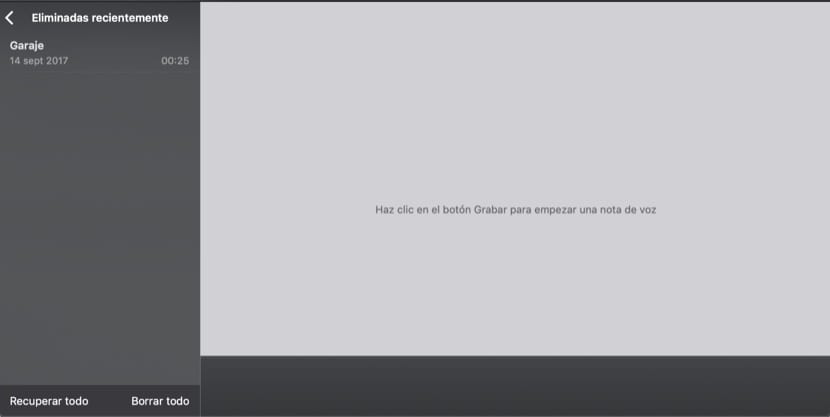
קיצורי מקשים שימושיים:
אם אתה משתמש ביישום זה בתדירות מסוימת, תוכלו להשיג פרודוקטיביות באמצעות קיצורי מקשים. אלה הם המייצגים ביותר.
- Command + N: התחל a הקלטה חדשה מיד.
- סרגל רווח: לשחק או להשהות תזכיר קול.
- Command + D: זוגות תזכיר קול.
- לִמְחוֹק: למחוק התזכורת הקולית שנבחרה.
לאס הערות שנמחקוכמו בתצלומים, הם נשארים בתיקיית הערות שנמחקו לתקופה של 30 יום. באופן זה, אם הם יימחקו בטעות, תמיד נוכל לשחזר אותם.